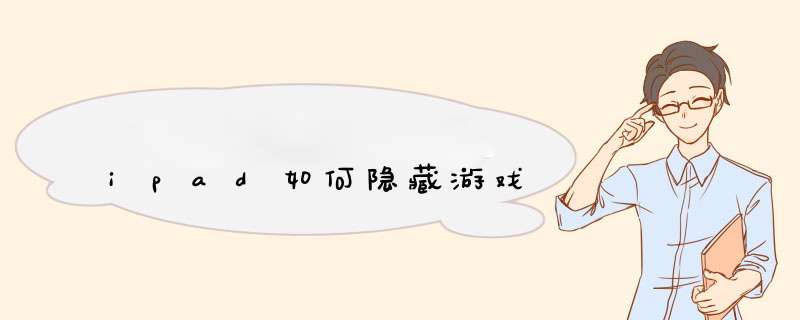
不少人在紧张的工作之余喜欢用游戏来减压,但平常又不想让他人看到自己手机上的游戏软件,因此想要将桌面上的游戏应用图标隐藏起来。那ipad如何隐藏游戏?
ipad如何隐藏游戏?注:以ipadpro,ios 12系统为例。
ipad不支持隐藏应用图标,所以无法隐藏游戏。你可以为游戏设置屏幕使用时间,到时间后需要输入密码才能打开游戏。
ipad设置屏幕使用时间教程与iphone类似,下面以iphone为例教大家怎么设置屏幕使用时间:
1、打开屏幕使用时间设置,点击打开屏幕使用时间。
2、点击继续,再点击这是我的iPhone。
3、点击为屏幕使用时间设置密码,设置一个能记住的密码。
4、然后点击APP限额,再点击添加限额
5、选取要加锁的应用,设置可以使用的时间,保存即可。
本文以ipadpro为例适用于ios 12系统
在使用iPhone或者iPad时,如果想把一些应用程序从屏幕上移走,我们可以通过更改系统设置进行修改,不需要额外安装应用程序来实现。以下是三类隐藏应用的方法:隐藏iOS出厂时自带的应用;隐藏从App Store中下载的应用和将应用放到文件夹里面而不是直接排列在屏幕上。
开启分步阅读模式
工具材料:
iPhone或者iPad
手
隐藏iPhone、iPad出厂时自带的应用
01
第一步 打开“设置”->“通用”。
02
第二步 打开“访问限制”->“启用访问限制”;
出现“输入访问限制的密码”的提示之后,输入两遍访问限制密码。
03
第三步 在“允许的内容”分组下面,关掉应用图标旁边的开关可以隐藏应用。
04
第四步 设置需要隐藏的应用,点击滑块,退出“访问限制”即可。
05
此方法适用于隐藏Safari、 Camera(隐藏Camera的同时会禁用摄像头)、FaceTime和iTunes等。回到主屏幕设置的应用程序图标会消失。如果想恢复原来设置的话,按照同样的步骤去“访问限制”里面,将其打开即可。
隐藏用户下载的应用
01
第一步 打开“设置”->“通用”。
02
第二步 打开“访问限制”->“启用访问限制”;
出现“输入访问限制的密码”的提示之后,输入两遍访问限制密码。
03
第三步 在“允许的内容”中,点击“应用程序”。
04
第四步 选择“不允许应用程序”来隐藏所有从App Store下载的从应用程序。
05
这个技巧特别适用于要把iOS设备临时借给别人用时,不用删除那些包含个人隐私的应用;如果小朋友想用你的iPad,在“访问限制”里同样可以隐藏掉不适宜
小朋友使用的应用、禁止删除应用并且关闭应用内的支付功能。全部的应用只是被隐藏起来,并没有被删除;撤销原来的操作,只需要在“访问限制”里设置“允许所有应用程序”就可以了。
把应用图标放到文件夹里面
01
第一步 按住应用图标不放,图标会开始晃动。
02
第二步 把一个图标拖放到另外一个图标的上面去,就会创建一个文件夹,点击名称可以给文件夹重命名。
03
第三步 把其他的应用拽到这个文件夹里面即可。
04
此方法适合应用程序较多的用户,可以对程序进行分类,便于查找,同样也适用于处女座及其他有整理癖好的同志们。
其他
01
其他可以使用的方法:第三方软件、 越狱等。
特别提示
在隐藏应用时,不会删除或者卸载程序,仅仅是让图标不显示而已。
删除应用使用的是另外一种完全不同的方法。
1 先打开手机中的设置,然后点击屏幕使用时间
2 之后在列表中点击内容和隐私访问限制
3 之后找到内容和隐私访问限制选项,将其右侧的开关打开,点击内容访问限制
4 之后点击列表中的应用,进入到软件隐藏应用设置界面
5 然后对不同的年龄段进行勾选,就可以将一些软件隐藏
6 也可以在内容访问限制界面对软件进行不同分类,可以自己设置,比如可以设置儿童是否适宜,添加桌面的应用跟上述的步骤相似
隐藏iPhone、iPad出厂时自带的应用:
1、打开iPad的设置,点击屏幕使用时间;
2、为屏幕使用时间设置密码;
3、设置好密码以后,将“内容和隐私访问限制”调整为开启状态。
4、如果要隐藏iPad自带的应用,点击“允许的应用”。
5、将想要隐藏的引用调整至关闭状态,回到桌面就会发现,那个App已经隐藏了。
注意事项:
此方法适用于隐藏Safari、 Camera(隐藏Camera的同时会禁用摄像头)、FaceTime和iTunes等。回到主屏幕设置的应用程序图标会消失。
如果想恢复原来设置的话,按照同样的步骤去“访问限制”里面,将其打开即可。
欢迎分享,转载请注明来源:品搜搜测评网

 微信扫一扫
微信扫一扫
 支付宝扫一扫
支付宝扫一扫
